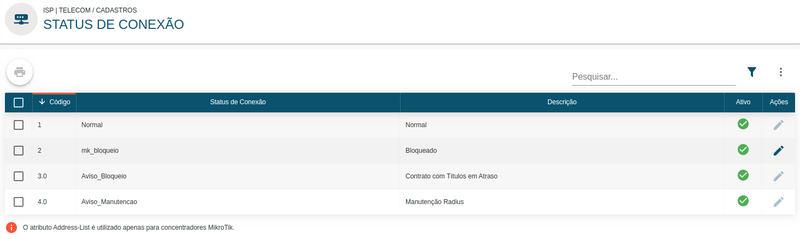Como criar regras de redirecionamento para conexões bloqueadas?
Pergunta frequente
Como criar regras de redirecionamento para conexões bloqueadas?
Passo a passo
1. Acesse a rotina ISP| Telecom / Cadastros / Status de conexão. Nesta rotina, serão apresentadas informações de todas as Address Lists cadastradas no sistema.
2. Verifique o nome exato das Address Lists referentes ao bloqueio e ao aviso de bloqueio que você deseja criar as regras de redirecionamento.
3. Crie as regras de firewall no concentrador. Nesse exemplo, utilizaremos o software Winbox.
4. Acesse o menu IP - Firewall e será exibido a lista com as regras já existentes. Neste menu também poderão ser criadas regras novas.
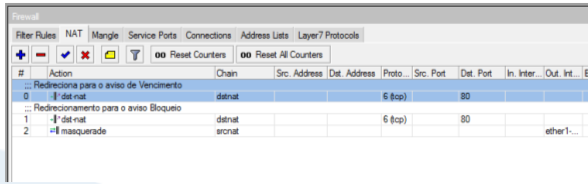
5. Selecione a regra que deseja acessar na aba NAT e ser criado os redirecionamentos para as páginas de bloqueio.

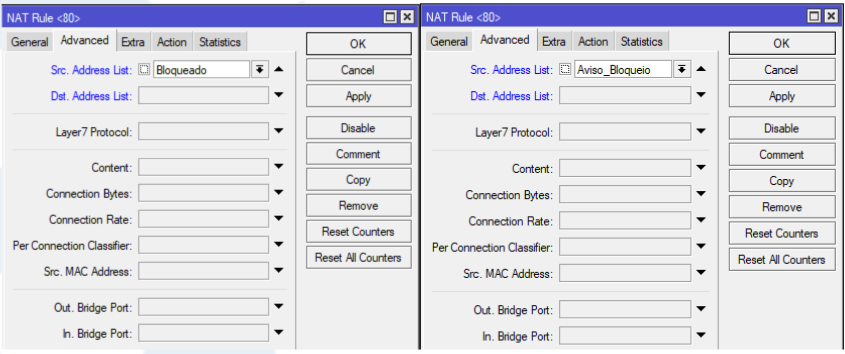
Obs:Conforme o exemplo acima os nomes das Address Lists precisam ser idênticos aos criados no ERPVoalle
6. Na aba Action configure a ação da regra de redirecionamento para a Address List de “Aviso_Bloqueio”.
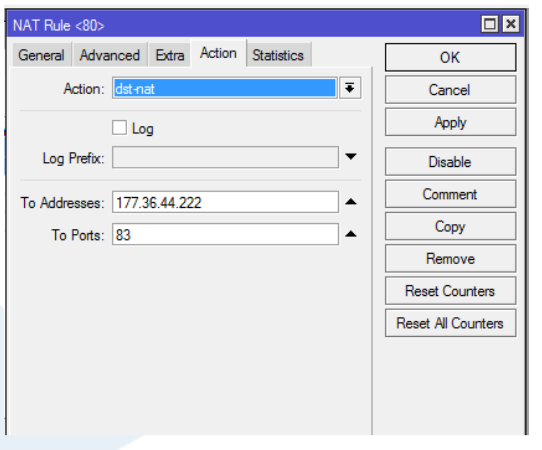
É necessário direcionar para o endereço de IP do servidor ERPVoalle (o IP acima é apenas um exemplo, ou seja, deve ser alterado para o IP de seu servidor ERPVoalle), e para a porta TCP 83, que é onde se encontra a página de Aviso de Pendências.
6. Repetida a ação acima para a regra de Bloqueado, alterando apenas a porta para a TCP 84, que é onde se encontra a página de Bloqueio. O endereço IP é sempre o mesmo do servidor ERPVoalle.
7. Crie as regras de descarte no concentrador:
a.Em Firewall, na aba Filter Rules, adicione as regras de DROP para todo o tráfego UDP, exceto UDP 53, conforme a imagem abaixo.
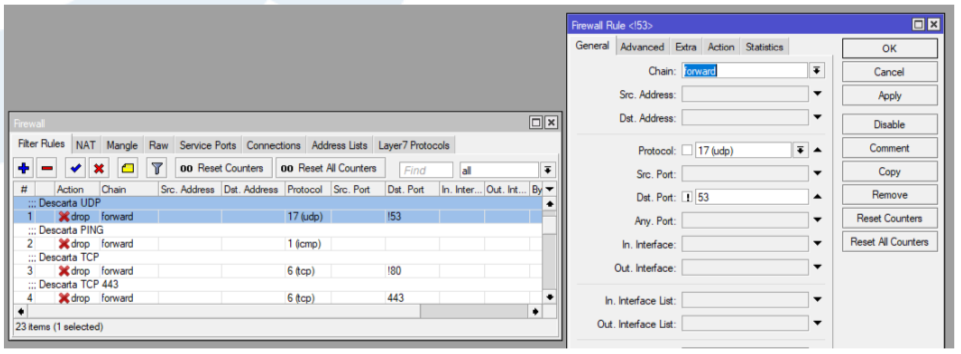
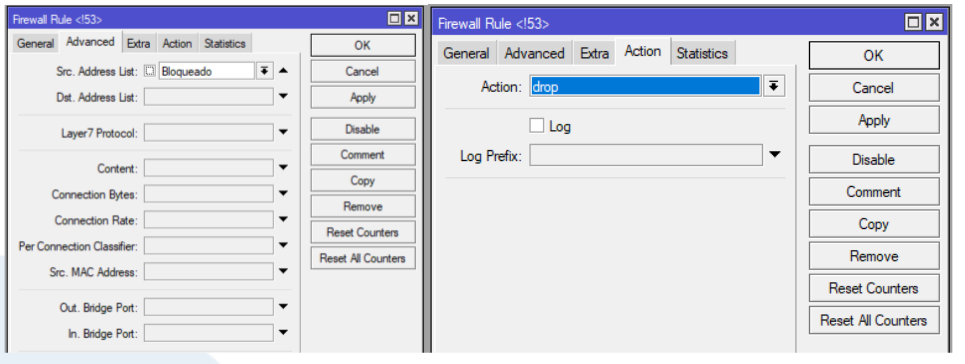
b.Clone a regra acima e faça o mesmo para descarte de ICMP e TCP, exceto 80, conforme a imagem abaixo.
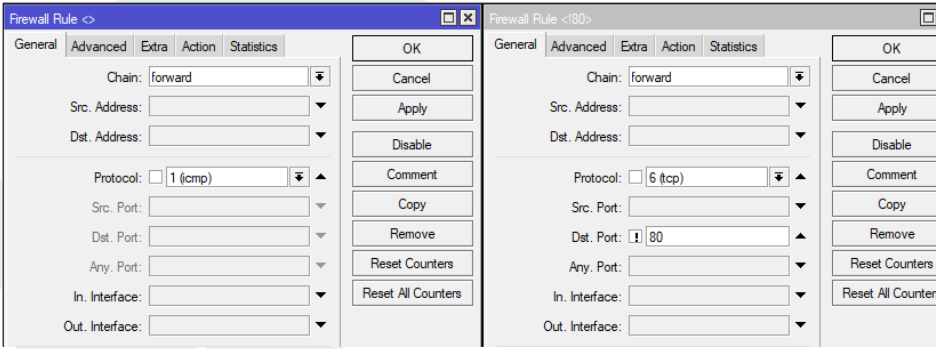
Se preferir, crie uma regra de descarte específica para a porta TCP 443, como a imagem abaixo

Observações:
- Certifique-se de que não existe nenhuma regras que possa interferir no funcionamento das regras mencionadas acima;
- Para a utilização de pool de IP específico para bloqueio, utilize os campos “Src. Address” e/ou “Dst. Address” ao invés do campo “Src. Address List“. No ERPVoalle, o pool de bloqueio deve estar vinculado à Address List de bloqueio; Através da rotina ISP | Telecom / Cadastros / Address List onde deve-se selecionar uma address lits na listagem e pressionar o botão editar podendo alterar a informação do campo Pool Vinculado como visto na imagem abaixo:
- A conexão que está em Aviso de Bloqueio, o ideal é que a mesma consiga navegar após receber o aviso (página de Aviso). Para isto ser possível, segue script que desativa a regra de firewall de Aviso_Bloqueio após um intervalo de tempo (no exemplo abaixo: 15 segundos):
/system scheduler
add disabled=no interval=15s name=atualiza_lista_aviso_bloqueio on-event=":foreach ip
in=[/ip firewall address-list find list="Aviso_Bloqueio"] do={/ip firewall address-list
remove $ip}" policy=ftp,reboot,read,write,policy,test,winbox,password,sniff,sensitive,api
start-time=startup
Por fim, é importante ressaltar que este documento contém apenas SUGESTÕES de como implementar as regras. É importante que você decida o melhor cenário para sua rede e a melhor forma de realizar os redirecionamentos. Se necessário, contate seu consultor técnico.